Памылка 0xc000007bз'яўляецца з паведамленнем пра памылку«Прыкладанне не запусцілася правільна»,гэтаWindowsСустрэчы карыстальнікаўАдна з самых непрыемных памылак.
Гэтая памылка ўзнікае, калі карыстальнік спрабуе запусціць пэўныя праграмы або гульні.Гэта перашкаджае запуску прыкладання.Так што гэта сапраўды раздражняе і яго трэба выправіць.У гэтым артыкуле я вас пазнаёмлю7 спосабаўкаб дапамагчы вам пазбавіцца ад гэтай раздражняльнай памылкі.
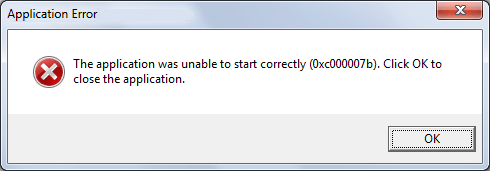
Не атрымалася правільна запусціць праграму (памылка 0xc000007b)
錯誤 代碼0xc000007bу асноўным азначаеНяправільны фармат выявы.Ён пастаўляецца з наступным паведамленнем пра памылку:«Прыкладанне не запусцілася правільна.Націсніце OK, каб закрыць праграму. " Асноўная прычына гэтай памылкі32-бітнае асяроддзеЗ 64бітавае асяроддзеЗмяшайце разам . Карыстальнікі Windows спрабуюцьУ сваімстановішча 32Сістэма Windows 上бегчыЗастановішча 64系統Спраектаванылюбы дадатак Абочас гульні, раптоўнае з'яўленнеПамылка 0xc000007b,і перашкаджаць карыстальнікам выконваць свае задачы.Ofстановішча 32Не ўдалося загрузіць праграму64-разрадная .dll, так будзестановішча 32Зстановішча 64Навакольнае асяроддзезмешванне使用Гэтая праблема ўзнікае.на любой АС Windows(7/8/8.1/10)Гэтая памылка можа адбыцца на, алеWindows XPСістэма ў пэўнай ступені абаронена.
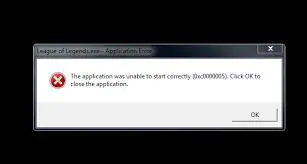
Аднак могуць быць некаторыя іншыя прычыны гэтай памылкі, напрыклад, перапыненне ўстаноўкі абнаўлення, няправільнае выключэнне кампутара або выдаленне праграмы непасрэдна з тэчкі ўстаноўкі.Акрамя таго, памылка таксама можа быць звязана зMicrosoft Visual C++,Прамая X和.NET FrameworkНекаторыя пашкоджанні ў важных праграмных файлах, такіх як.Ёсць і іншыя прычыны, але іх абмеркаванне выведзе нас з каляіны.Давайце хутка пяройдзем да вырашэння гэтай памылкі.
0 спосабаў выправіць памылку 000007xc7b
Памылка 0xc000007b вельмі засмучае і павінна быць выпраўлена ўручную.Ябудзе зроблена вельмі простым спосабамПазнаёмлю вас7 «Самых эфектыўных» спосабаў выправіць памылку 0xc000007b.Экспертныя веды не патрабуюцца, вы можаце проста прытрымлівацца пакрокавым інструкцыям ніжэй кожнага метаду.Перайдзіце да метаду зараз, каб лёгка запусціць жаданае прыкладанне.
1. Перазагрузіце і пераўсталюйце, каб выправіць 7xc0b ў Windows 000007
Гэта самы просты спосаб і ў многіх выпадках працуе як шарм.Выканайце наступныя дзеянні, каб проста выправіць памылку 0xc000007b:
步驟1: 重新 啟動 кампутар і паспрабуйце запусціць прыкладанне.Калі памылка ўсё яшчэ ўзнікае, перайдзіце да наступных дзеянняў.
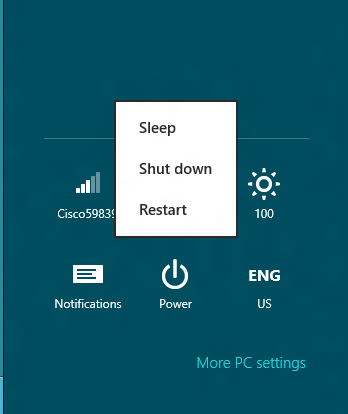
步驟2: выдаліцьПрыкладанне, якое не можа запусціць з-за гэтай памылкі.
步驟3: часовызачыніцьтады антывірусная праграмапераўсталявацьпрыкладанне.
步驟4:Затым праверце ваш кампутар на наяўнасць вірусаў або іншых пагроз з дапамогай антывіруснага праграмнага забеспячэннябегчыпрыкладанне.тады,АдкрыцьАнтывірусная праграма.
2. Запуск ад імя адміністратара
Для працы некаторых прыкладанняў патрэбныя правы адміністратара.Калі гэта так, выканайце наступныя дзеянні, каб выправіць памылку 0xc000007b:
步驟1:Спачатку перавядзіце курсор набегчыOfдадатак, тое右鍵 單擊гэта.然後 點擊«Атрыбуты».
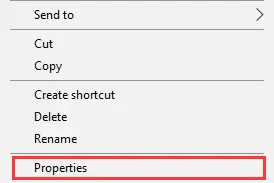
步驟2:Цяпер пераключыцеся на " сумяшчальнасць" Табл.затым выберыце запусціце праграму ад імя адміністратара 。
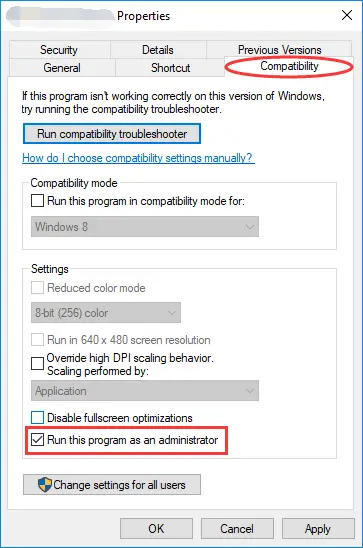
步驟3:апошні клік вызначыць каб захаваць налады ібегчыпрымяненне.
3. Абнавіце Windows або пераўсталюйце .NET Framework, каб выправіць памылку 0xc000007b
.NET Framework — гэта фрэймворк, распрацаваны Microsoft, які падтрымлівае прыкладання з выкарыстаннем тэхналогій .Net.Праблемы ў .NET Framework могуць выклікаць памылку 0xc000007b.Яго нельга выдаліць або пераўсталяваць у Windows 8 або 10, але яго можна пераўсталяваць у старых версіях Windows, каб выправіць памылку.
(i) Для карыстальнікаў Windows 8/8.1/10:
步驟1:перайсці дапанэль кіравання, затым перайдзіце дасістэмы і бяспеківарыянты.
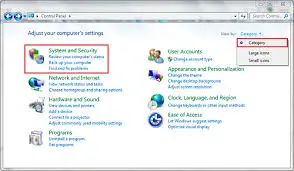
步驟2:之後, 點擊Windows 更新.Затым проста націсніце "Праверце наяўнасць абнаўленняў".Затым Windows будзе шукаць любыя даступныя абнаўлення і прасіць вас прымяніць іх.
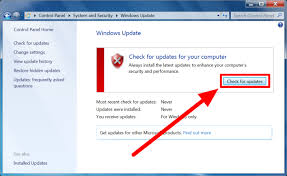
(ii) Для карыстальнікаў Windows 7 або ранейшых:
步驟1:перайсці дапанэль кіравання, затым перайдзіце да程序 和 功能варыянты.

步驟2:Націсніце, каб " Microsoft .NET»кожны элемент у пачатку. Затым націсніце " выдаліць/змяніць", затым выконвайце інструкцыі выдаліцьгэтыя праекты.
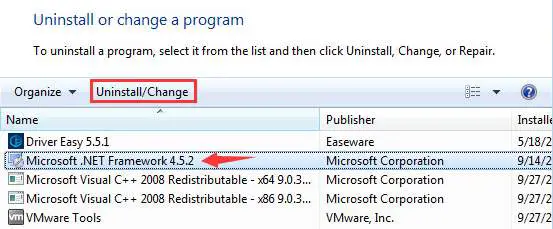
步驟3:Затым наведайце Афіцыйны сайт Microsoft .NET Framework,потымяшчэ раз下載Іўстаноўка .NET Framework.
4. Праверце жорсткі дыск
Калі памылка 0xc000007b выклікана нейкай апаратнай праблемай, выканайце наступныя дзеянні, каб праверыць і адрамантаваць дыск на наяўнасць праблем:
步驟1:Перайсці да " пачаць" меню, затым увядзіце " CMD ".右鍵 單擊 " у спісе элементаўкамандны радок", 然後 選擇 «Запуск ад імя адміністратара».

步驟2:ў "камандны радок"акнотыпуНаступная каманда,потымНацісніце Enter:
chkdsk c:/f/r
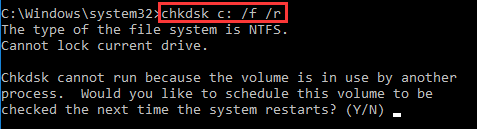
Заўвага: Калі вам трэба праверыць іншыя дыскі, выкарыстоўвайцеадпаведная літара дысказамяніць" c ".
步驟3: экспертызаЦі вырашае гэта вашу праблему.
5. Пераўсталюеце ўсе пакеты Microsoft Visual C++
Пашкоджанне любога файла пакета Microsoft Visual C++ стварае канфлікт з памылкай 0xc000007b.Выканайце наступныя дзеянні, каб выправіць памылку:
步驟1: перайсці дапанэль кіравання, затым перайдзіце да程序 和 功能варыянты.

步驟2: знайсці ўсёПакет Microsoft Visual Runtime,затым з кампутаравыдаліцьяны.тады,重新 啟動。
![]()
步驟3:доступMicrosoftафіцыйная網站каб зноў下載 並 安裝Пакет часу выканання Visual C++.您 可能 需要Некалькі разоў пры ўсталёўцы ПКперазагрузіцьПК, так што набярыцеся цярпення.
步驟4: экспертызаЦі можна зараз запусціць прыкладанне.
Гэты метад лёгка выправіць памылку 10xc0b на ПК з Windows 000007.
6. Усталюйце або абнавіце DirectX
Для працы некаторых прыкладанняў патрабуецца DirectX.Хоць у большасці выпадкаў ён ужо ўсталяваны на ПК.Калі абнаўленне ўжо ўстаноўлена, абнаўленне можа выправіць памылку 0xc000007b.Выканайце наступныя дзеянні, каб ліквідаваць памылку:
步驟1:доступMicrosoftафіцыйная網站Да下載 ІўстаноўкаАпошняя версіяDirectX.Калі ён ужо ўсталяваны на вашым кампутарыпраграмнае забеспячэнне,калі ласкакіраўніцтваўстаноўкагэтая апошняя версія.

步驟2:Праверце, ці можа прыкладанне цяпернармальнабегчы.
7. Запусціце sfc /scannow
Калі некаторыя пашкоджаныя сістэмныя файлы з'яўляюцца прычынай памылкі 0xc000007b на вашым кампутары, запуск каманды sfc /scannow вырашыць праблему.Выканайце наступныя дзеянні, каб выправіць памылку:
步驟1: Перайсці да " пачаць" меню, затым увядзіце " CMD ".右鍵 單擊 " у спісе элементаўкамандны радок", 然後 選擇 «Запуск ад імя адміністратара».

步驟2: ў "камандны радок"акнотыпуНаступная каманда,потымНацісніце Enter:
sfc/scannow
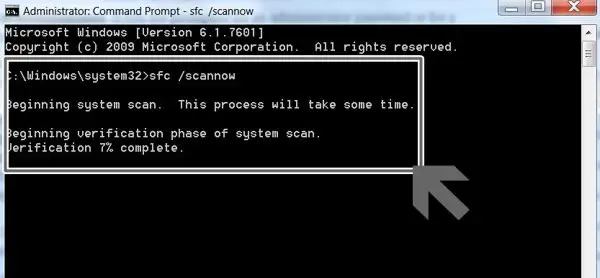
步驟3: Цярпліва чакай,пакуль працэс не будзе завершаны重新 啟動ПК。Затым паспрабуйце запусціць патрэбную праграму.
Гэта лёгка?Ці спрацаваў вам гэты метад?
概要
гэтыя(вельмі рады) 0 спосабаў выправіць памылку 000007xc7b: «Прыкладанне не запусцілася правільна», вельмі зручны ў выкарыстанні.Калі вы ведаеце прычыну памылкі ў вашым ПК, вы можаце пры жаданні паспрабаваць любы з вышэйпералічаных спосабаў.
Аднак вы таксама можаце паспрабаваць іх адзін за адным, пакуль праблема не будзе вырашана.Па любых пытаннях, сумненнях ці прапановах, калі ласка, не саромейцесянаступнаез "Каментар"раздзелу працэсе評論.
Спадзяюся, вы знайшлі тое, што шукалі.Усім добрага дня!


![Як убачыць версію Windows [вельмі проста]](https://infoacetech.net/wp-content/uploads/2023/06/Windows%E7%89%88%E6%9C%AC%E6%80%8E%E9%BA%BC%E7%9C%8B-180x100.jpg)


